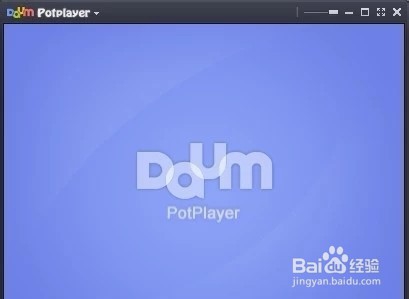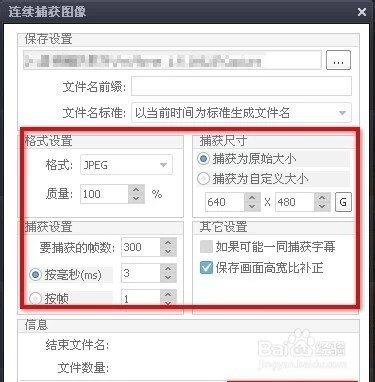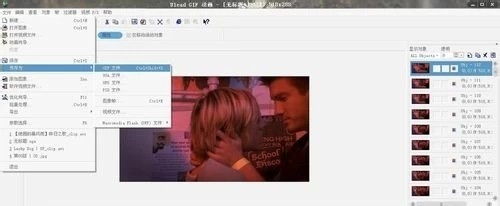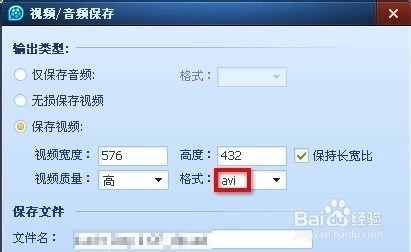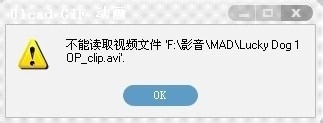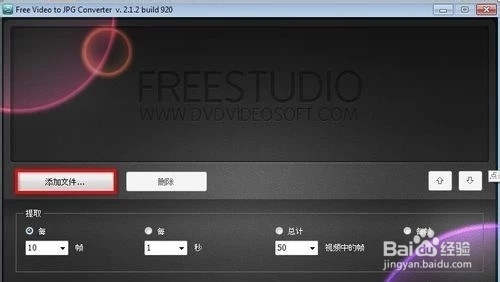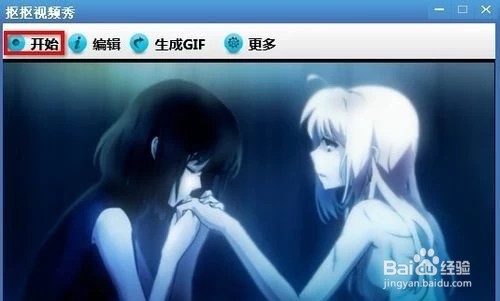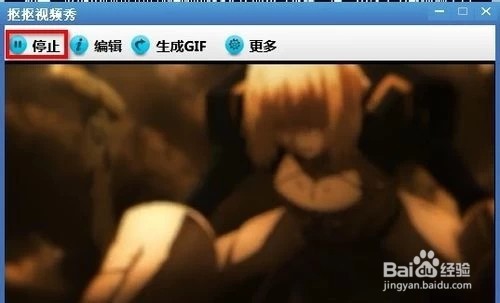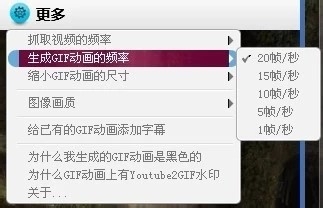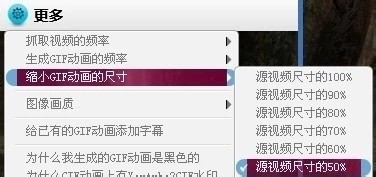视频转为GIF的5种方法
1、【Ulead GIF Animator】+【PotPlayer】需要的软件↑①运行【PotPlayer】(图1)打开影片点击快捷妗哳崛搿键【Ctrl+G】把进度条拖到你需要截取的片段开头,然后暂停播放设置参数后点击【开始】(图2)播放影片,开始截取②运行【Ulead GIF Animator】打开保存图片的文件夹,全选图片后拖入软件测试和适当修改(把相同的帧删除)点击【文件→另存为→GIF文件】保存(图3)
2、【Ulead GIF Animator】+【Kmplayer】需要的软件↑①运行【Kmplayer】打开影片点击【右键→捕获→高下浪猪敏级捕获】把进度条拖到你需要截取的片段开头,然后暂停播放设置参数后点击【开始】(图2)播放影片,开始截取②运行【Ulead GIF Animator】打开保存图片的文件夹,全选图片后拖入软件测试和适当修改(把相同的帧删除)点击【文件→另存为→GIF文件】保存
3、【Ulead GIF Animator】+【QQ影音】需要的软件↑①运行【QQ影音】打开影片点击【影音工具箱→截取】(图1)设置好截取片段后点[保存](图2)视频格式设为【AVI】(图3)②运行【Ulead GIF Animator】直接把截取好的[AVI]格式的视频拖入软件中测试和适当修改(把相同的帧删除)点击【文件→另存为→GIF文件】保存PS:如果[Ulead GIF Animator]提示:不能读取视频(图4),请用[PotPlayer/Kmplayer]将视频片段截取为图片,或参照下一种方法把视频片段转换为图片(⊙v⊙)
4、【Ulead GIF Animator】+【DVD Videosoft Free Video to JPG Converter】亟冁雇乏需要的软件↑①用【QQ影音】或【迅雷播放器】等 可以截取视频片段的软件,截取所需视频片段<br/>所截取片段的视频格式不做要求(视频格式随意哦~)②打开【DVD Videosoft Free Video to JPG Converter】点击【添加文件】(图1)添加完成后点击【转换】(图1)②运行【Ulead GIF Animator】直接把截取好的[AVI]格式的视频拖入软件中测试和适当修改(把相同的帧删除)点击【文件→另存为→GIF文件】
5、【抠抠视频秀/AnimateGif】等直接截取GIF的软件需要的软件↑由于这类软件操作方法大同小异,这里在下弄一个意思意思,其他就不一一列举了~①打开视频网页和【抠抠视频秀】设置好抠抠视频秀截取区域大小后,点击【开始】(图1)截取完自己所需视频片段后,点击【停止】(图2)然后再点击【生成GIF】(图3)尺寸和频率自己调(图4-图5)
6、效果如下